圖文詳解AO打印(端橋模式)(轉)
阿新 • • 發佈:2018-06-06
_for int 支持 復雜 9.png 正常 完成 AR 廣域網 一、概述
AO打印是英文Active-Online Print的簡稱,也稱主動在線打印。打印前支持AO通訊協議的AO打印機首先通過普通網絡與C-Lodop服務保持在線鏈接,網頁程序利用JavaScript語句向打印機輸出復雜內容。
相比於傳統網絡打印,打印機由被動鏈接變為主動鏈接,這種部署的優勢很明顯,既可以外網異地打印,也可以內外網本地打印,對打印兩端的網絡位置無要求,從而輕松實現廣域網遠程打印,手機、平板打印問題也一舉搞定。鑒於當前寬帶普及,加之雲服務器租金越來越便宜,這都為AO打印的流行創造了條件。
但是,如果手頭沒有這種AO打印機就沒辦法了嗎?辦法是有的,可用“PC電腦+AO端橋軟件+普通打印機”代替,這就是所說的端橋模式。本文就是專門針對該方案的詳解(標準AO打印見另文)。
先看看標準AO打印的示意圖:
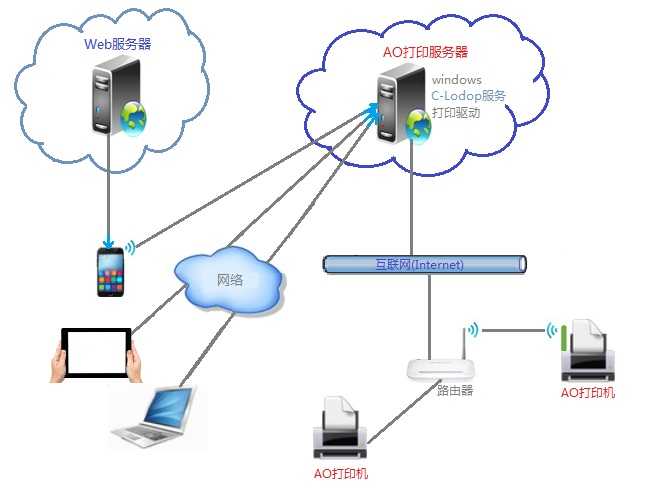
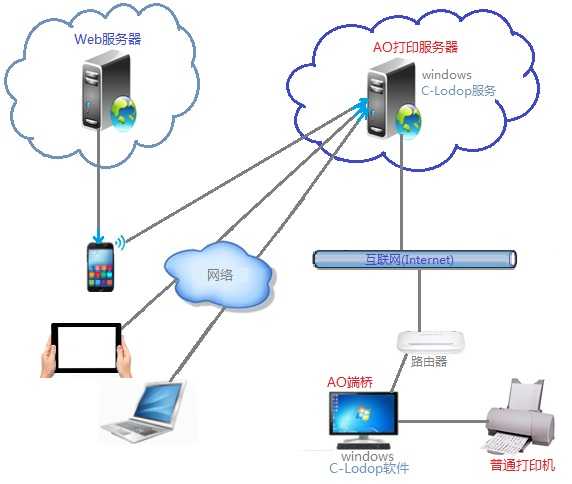 其中AO打印服務是有C-Lodop擴展版程序擔任,AO端橋是由另一個同樣版本C-Lodop程序擔任。本部署分如下兩部分,現在分章節詳解:
1、AO打印服務器的安裝部署;
2、AO端橋的安裝設置;
其中AO打印服務是有C-Lodop擴展版程序擔任,AO端橋是由另一個同樣版本C-Lodop程序擔任。本部署分如下兩部分,現在分章節詳解:
1、AO打印服務器的安裝部署;
2、AO端橋的安裝設置;
二、AO打印服務器的安裝部署
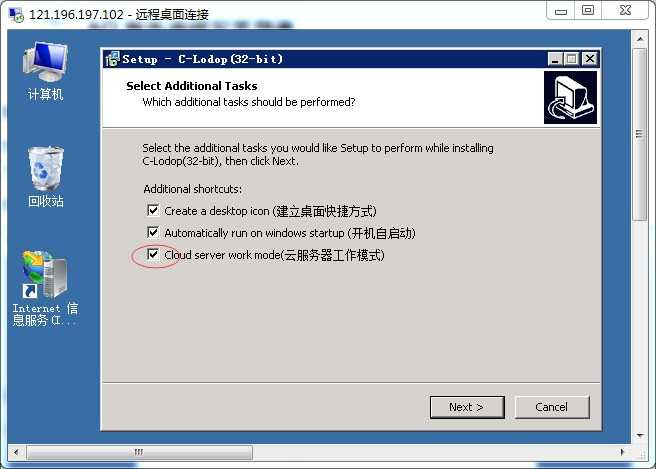
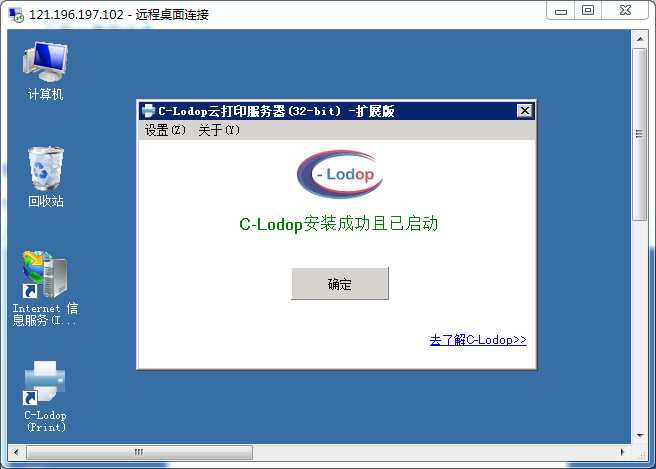
註意以上主機的公網IP地址121.196.197.102,這是購買主機時由雲服務硬件運營商提供的,現在牢記之,後面的端橋客戶端安裝設置會用到它。 正常情況下服務端安裝就完成了,是不是很簡單?!
三、AO端橋的安裝設置 AO端橋的安裝也不復雜,幾乎與普通C-Lodop安裝一模一樣,僅僅多了一個端橋設置:指定AO服務器IP地址。首先在擔任AO端橋角色的電腦上安裝C-Lodop擴展版,該軟件和AO服務器端是同一個程序,下載地址同上。然後在該電腦中添加普通打印機,見下圖:
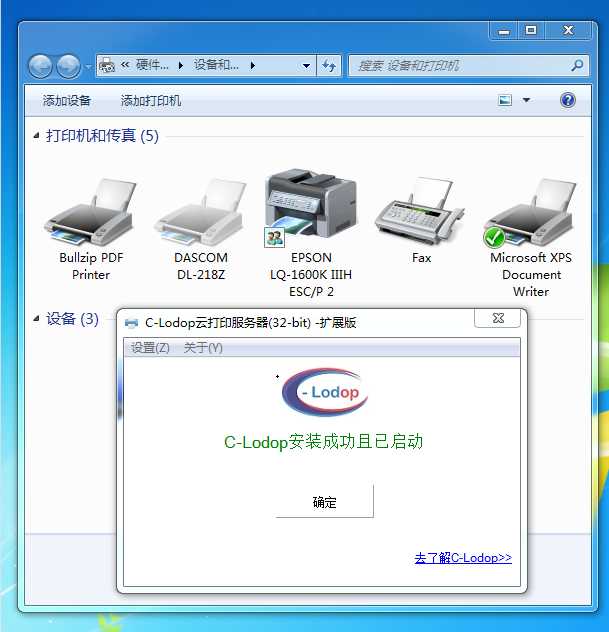
安裝完畢後,進行AO客戶端橋設置,菜單路徑為: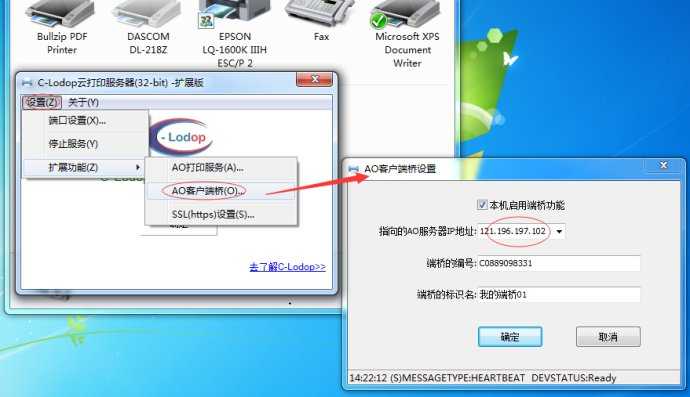
其中設置“指向的AO服務器IP地址”就是上一節談到的 121.196.197.102 另外“端橋的標識名”也很關鍵,起一個好記憶的,這裏起名“我的端橋01”,這個名稱和“端橋的編號”在打印時都會用到。
下面就可以進行實際打印嘍! 四、進行AO打印

進入AO打印服務器主界面後,可以查看打印機在線情況,仔細觀察名稱為“我的端橋01”的打印機(端橋)已經上線了哈!
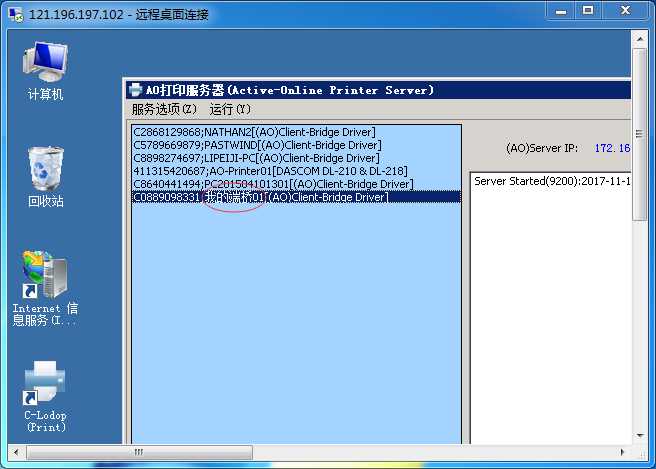
現在好了,從任何一個能夠上網的智能設備(PC電腦、平板、手機)中,打開任何瀏覽器,輸入如下地址:http://121.196.197.102:8000/c_aobridge (本地址在互聯網上真實可測!)
會展開看到如下歡迎畫面,其中下拉列表有個“我的端橋01”的端橋/打印機可選:
至於Lodop語句如何使用請參閱《C-Lodop技術手冊》和演示樣例,相關文檔的下載地址仍是:
http://www.c-lodop.com/download.html
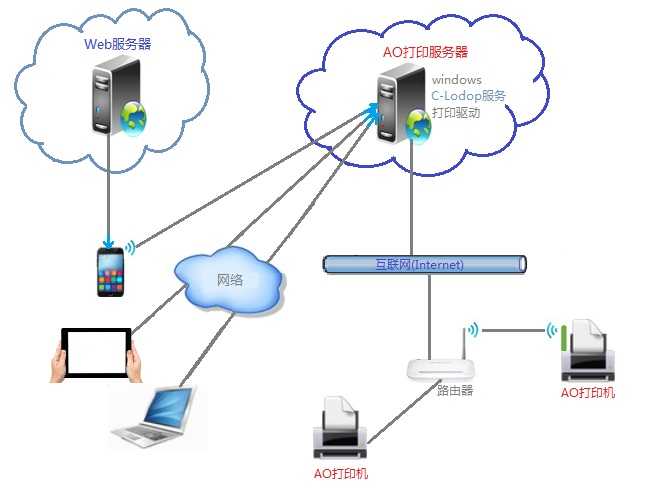
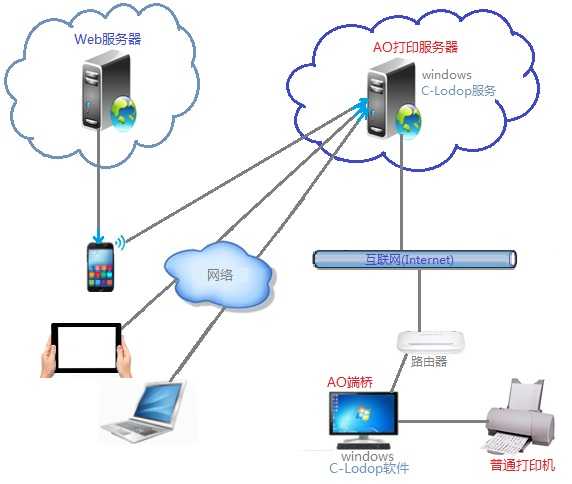 其中AO打印服務是有C-Lodop擴展版程序擔任,AO端橋是由另一個同樣版本C-Lodop程序擔任。本部署分如下兩部分,現在分章節詳解:
1、AO打印服務器的安裝部署;
2、AO端橋的安裝設置;
其中AO打印服務是有C-Lodop擴展版程序擔任,AO端橋是由另一個同樣版本C-Lodop程序擔任。本部署分如下兩部分,現在分章節詳解:
1、AO打印服務器的安裝部署;
2、AO端橋的安裝設置;二、AO打印服務器的安裝部署
首先,租用一個公網IP主機,選裝Windows系統,然後遠程安裝C-Lodop服務器軟件,C-Lodop軟件是本文關鍵產品,可從其官網下載(擴展版):
http://www.c-lodop.com/download.html
下載後執行CLodop_Setup_for_Win32NT_https_3.023Extend.exe 文件,中間有個步驟選擇“雲服務器工作模式”,其它步驟一律默認,見如下界面:
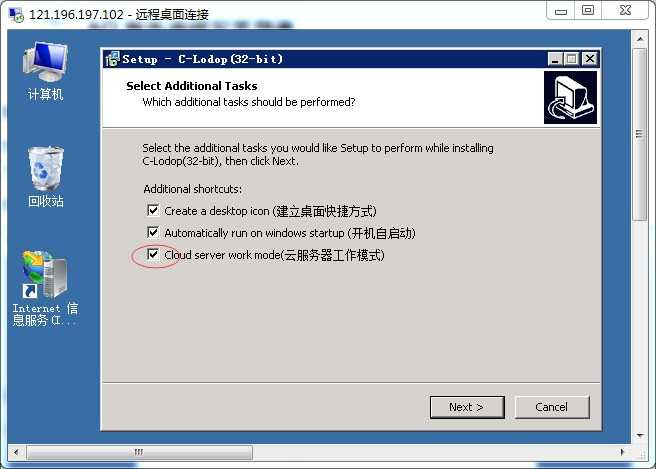
註意以上界面左上方“遠程桌面”字樣,表明是在遠程公網主機上安裝喲!
(當然在局域網內部署也是一樣道理,只不過網絡位置受局限了)
軟件安裝完畢後,正常會出現如下界面:
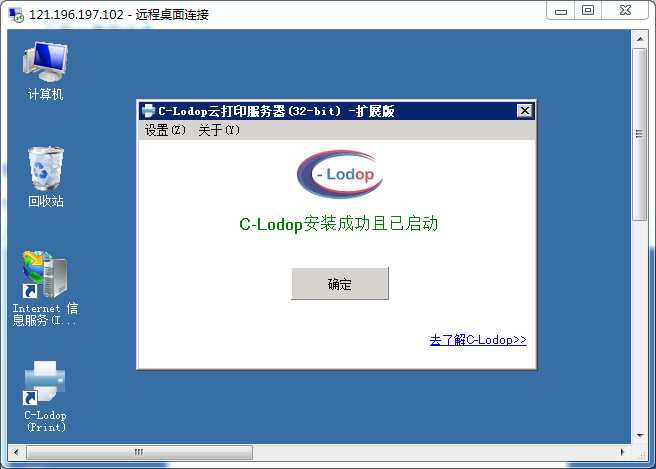
註意以上主機的公網IP地址121.196.197.102,這是購買主機時由雲服務硬件運營商提供的,現在牢記之,後面的端橋客戶端安裝設置會用到它。 正常情況下服務端安裝就完成了,是不是很簡單?!
三、AO端橋的安裝設置 AO端橋的安裝也不復雜,幾乎與普通C-Lodop安裝一模一樣,僅僅多了一個端橋設置:指定AO服務器IP地址。首先在擔任AO端橋角色的電腦上安裝C-Lodop擴展版,該軟件和AO服務器端是同一個程序,下載地址同上。然後在該電腦中添加普通打印機,見下圖:
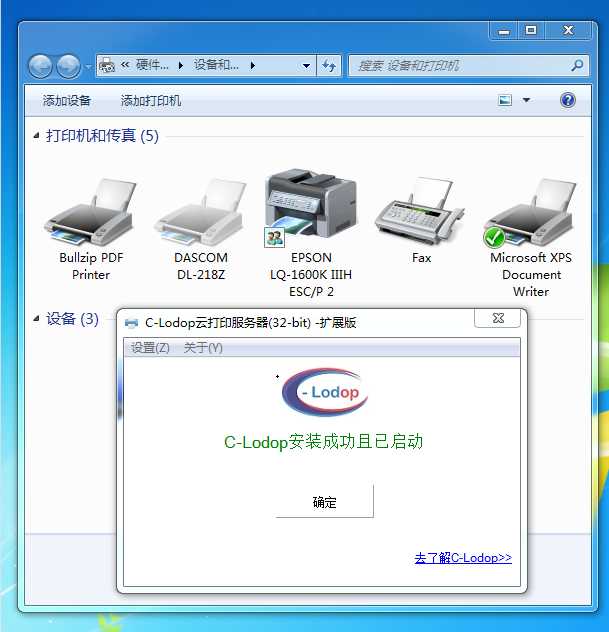
安裝完畢後,進行AO客戶端橋設置,菜單路徑為:
安裝界面->設置->擴展功能->AO客戶端橋->AO客戶端橋設置
見下圖:
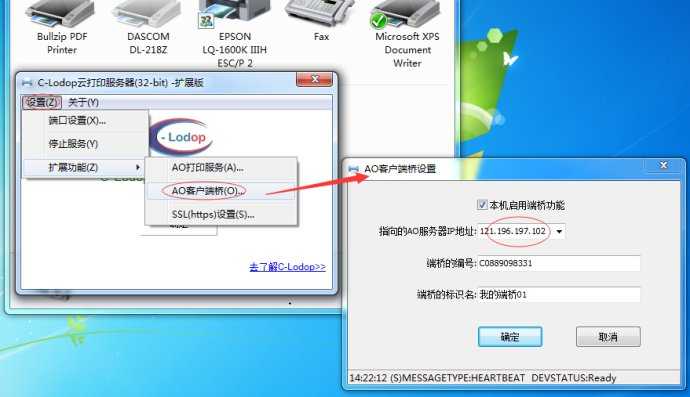
其中設置“指向的AO服務器IP地址”就是上一節談到的 121.196.197.102 另外“端橋的標識名”也很關鍵,起一個好記憶的,這裏起名“我的端橋01”,這個名稱和“端橋的編號”在打印時都會用到。
下面就可以進行實際打印嘍! 四、進行AO打印
按以上章節部署完畢後,從公網主機桌面的托盤右鍵菜單裏,可進入“AO打印服務”。

進入AO打印服務器主界面後,可以查看打印機在線情況,仔細觀察名稱為“我的端橋01”的打印機(端橋)已經上線了哈!
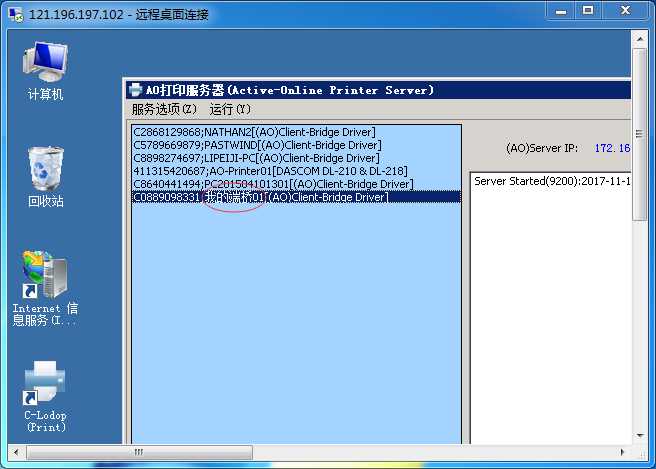
現在好了,從任何一個能夠上網的智能設備(PC電腦、平板、手機)中,打開任何瀏覽器,輸入如下地址:http://121.196.197.102:8000/c_aobridge (本地址在互聯網上真實可測!)
會展開看到如下歡迎畫面,其中下拉列表有個“我的端橋01”的端橋/打印機可選:

以上僅僅是歡迎頁面的簡單測試,真實打印要強大的多,需用JS編程,當然編程也很容易上手,參看一下該歡迎頁面的源代碼,有如下一行:
<script src="http://121.196.197.102:8000/CLodopfuncs.js"></script>
只要在網頁head中用script標簽加載目標雲主機8000端口下CLodopfuncs.js文件(固定名),就可以開始用Lodop語句進行打印了,其中打印機選擇語法:
至於Lodop語句如何使用請參閱《C-Lodop技術手冊》和演示樣例,相關文檔的下載地址仍是:
http://www.c-lodop.com/download.html
最後再看一個端橋實戰的小例子:
圖文詳解AO打印(端橋模式)(轉)
